KANJER
Clicca sull'immagine per visualizzare lo script. Ringrazio Jeannette per il permesso di tradurre i suoi tutorial.
Il sito è chiuso

|
Porta con te l'immagine per tenere il segno. |
qui puoi trovare qualche risposta ai tuoi dubbi.
Se l'argomento che ti interessa non è presente, ti prego di segnalarmelo.
Occorrente:
Materiale qui
I tubes sono di Top Design.
Filtri:
Simple qui
Greg's Factory Output II qui
Eye Candy 3 qui
Imposta il colore di primo piano con #0B475B,
e il colore di sfondo con un motivo oro.
Se non hai un motivo oro prendilo qui
1. Apri una nuova immagine con il colore di primo piano 800 x 400 pixels.
2. Effetti>Plugins>Greg's Factory Output - Poolshadow, con i seguenti settaggi:
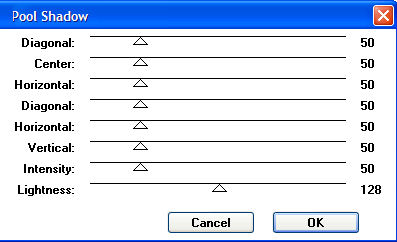
3. Effetti>Effetti di trama>Veneziana:

4. Selezione>Seleziona tutto.
Selezione>Modifica>Contrai, di 25 pixels.

Mantieni selezionato.
5. Effetti>Effetti 3D>Smusso a incasso:

6. Effetti>Plugins>Simple>Diamonds.
Selezione>Inverti.
Adesso è selezionato il bordo.
Regola>Messa a fuoco>Metti a fuoco.
Ripeti il punto 5.
Selezione>Nessuna selezione.
7. Apri il tube con la donna.
Immagine>Rifletti.
Modifica>Copia.
Torna al tuo lavoro e vai a Modifica>Incolla>Incolla come nuovo livello.
Sposta
 il tube a sinistra.
il tube a sinistra.Effetti>Plugins>Eye Candy - Drop Shadow, con i settaggi standard.

8. Apri il tube con l'uomo e vai a Modifica>Copia.
Torna al tuo lavoro e vai a Modifica>Incolla>Incolla come nuovo livello.
Sposta
 il tube a destra.
il tube a destra.Effetti>Plugins>Eye Candy - Drop Shadow, con i settaggi standard.
Livelli>Unisci>Unisci tutto.
9. Livelli>Nuovo livello raster.
Attiva lo strumento Forme predefinite
 e seleziona un fumetto con i seguenti settaggi:
e seleziona un fumetto con i seguenti settaggi:
Imposta il colore di primo piano con il motivo oro e il colore di sfondo con #0B475B.
Disegna il fumetto vicino alla donna.
Se cominci a disegnare la forma partendo dal basso verso l'alto, la "freccia" del fumetto avrà la direzione corretta.

10. Chiudi il colore di primo piano.
Attiva lo strumento Testo
 , scegli un font e scrivi un testo nel fumetto.
, scegli un font e scrivi un testo nel fumetto.Applica un leggero Effetto Sfalsa ombra.
Selezione>Nessuna selezione.
11. Immagine>Aggiungi bordatura, 3 pixels, simmetriche, con il colore rosso.
Seleziona il bordo con la bacchetta magica

e riempilo
 con il motivo oro.
con il motivo oro.Selezione>Nessuna selezione.
Livelli>Unisci>Unisci tutto.
Immagine>Ridimensiona, a 800 x 400 pixels.
L'immagine è finita.
Se vuoi realizzare lo script di Jeannette, ti serve anche un'immagine di sfondo.
Apri un'immagine 100x100 pixels con il colore di primo piano e applica un effetto trama a tua scelta.
Salva in formato jpg.
Per eseguire lo script
Apri lo script di Jeannette che trovi qui,
e segui i preliminari descritti alla fine di questo tutorial,
fino all'inserimento dello sfondo-suono.
Dopo aver inserito lo sfondo-suono, dovrai indicare allo script dove trovare le immagini.
Clicca su Origine e identifica i punti di inserimento dei vari elementi dello script.
Se hai messo tutti i file in una cartella, il percorso del suono ti servirà da guida per l'inserimento degli altri files:
ti basterà cambiare l'ultima parte: il nome e l'estensione.
Nella schermata sotto sono indicati i punti in cui dovrai inserire, tra le virgolette, il percorso dell'immagine principale e dell'immagine di sfondo.
1. Qui inserisci il percorso dell'immagine di sfondo.
2. Qui inserisci il percorso dell'immagine principale.

Ricorda che, contemporaneamente, puoi controllare il risultato andando su Anteprima.
fai molta attenzione alle estensioni dei files e alle maiuscole-minuscole, che devono essere corrette,
altrimenti lo script non troverà le immagini da inserire
Clicca adesso sulla linguetta Modifica, per aggiungere il testo.
clicca due volte all'interno del riquadro.
Apparirà la cornice che ti dà il via libera per sostituire il testo esistente e aggiungere il tuo.
Quando hai finito, clicca all'esterno e la cornice sparirà.
Il tuo messaggio con lo script è pronto per il tasto Invia.
Se non vuoi spedirlo e vuoi soltanto tenerlo per te, vai a File>Salva con nome e mettilo in una cartella a tua scelta.
Ricordati, però, che quando vorrai rivedere lo script, i files devono trovarsi nello stesso posto.
Se nel frattempo li avrai spostati, vedrai soltanto delle crocette rosse.
Avvertimento:
non devi preoccuparti se in Modifica non vedrai il messaggio come dovrebbe essere
(per fare questo devi andare in Anteprima).
Ricorda ancora che per inviare il messaggio ti devi posizionare su Modifica.

Se hai problemi o dubbi, o trovi un link non funzionante,
o anche soltanto per un saluto, scrivimi.
25 Giugno 2007



